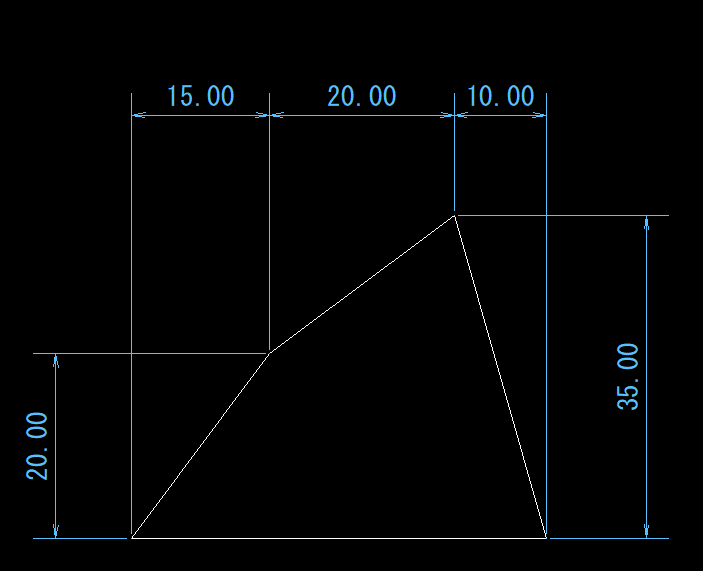今回は前回作成した四角形の復習です。相対点の座標をマイナスで多く入力していきますので注意が必要です。
- 目標とする図
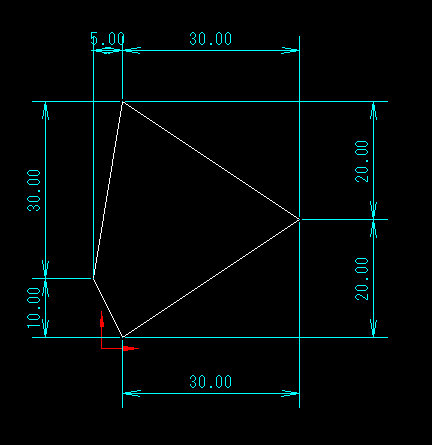
- まずどこでもいいので線分コマンドで線を一本引きます。
※この線は後で消すので上の図と同じでなくていいです。
※線の引き方は前回のブログを参照して下さい。
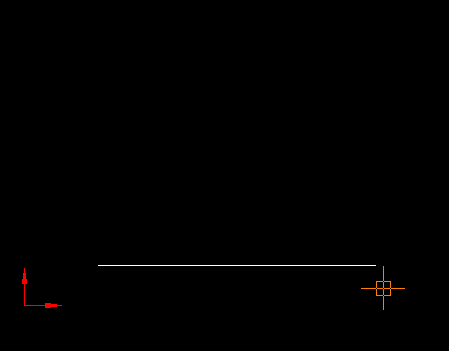
- 引いた線の左にカーソルを持っていくと「端点」と表示されるのでそこを開始点とします。(クリックします)
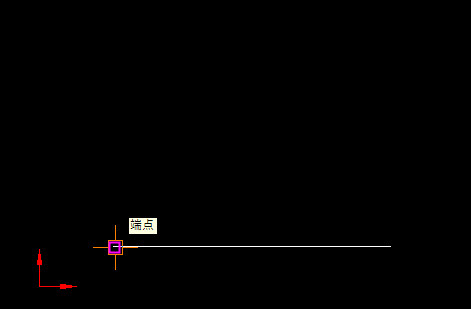
- 開始点が選択できたら、コマンドボックスで「相対点」を選びます。
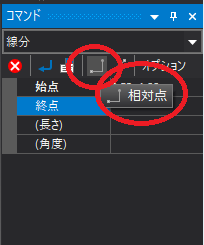
- 相対点に関する項目が現れますので基準点を描いた線の始点と同じ位置にカーソルを合わせてクリックします。
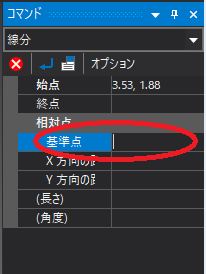
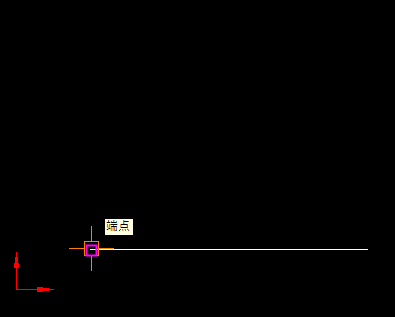
- XとYの相対点を入力します。
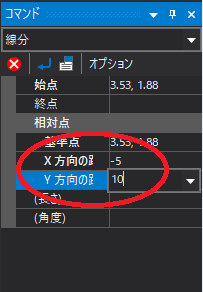
- 1つ目の線が引けました。
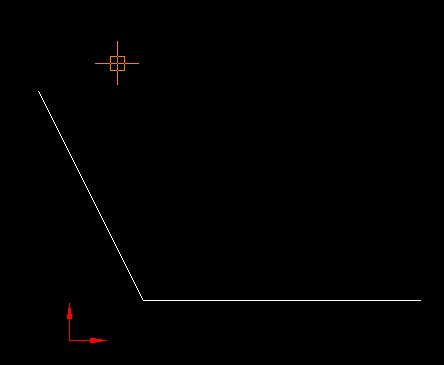
- 同様にして線を引いていきます。
※描きにくかったら画面のサイズを変更します。
・ホイールマウスのホイールを動かすと拡大・縮小
・ホイールマウスのボタンを押しながら動かすと図が移動します
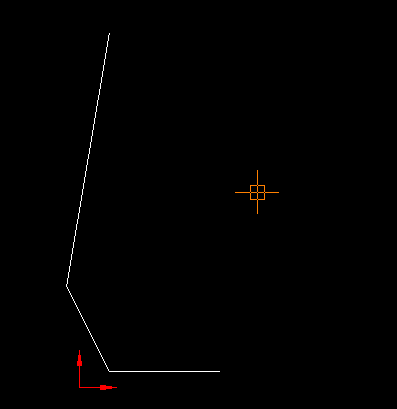
- 図が描けました。
「ESC」キーを押すと線を各コマンドから抜けます。
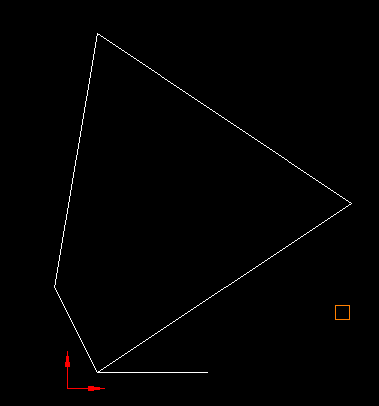
- 最初に引いた余分な線を削除します。
※線コマンドを抜けたのを確認して、余分な線上で右から左へドラック
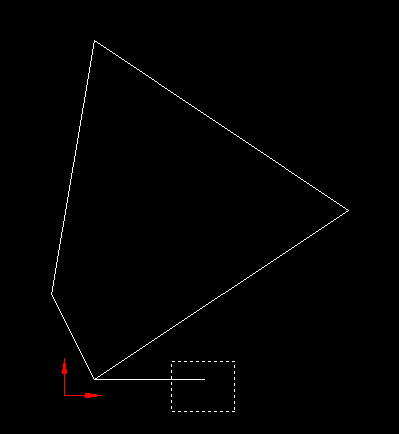
- 線が選択されますので「Delete」キーで削除します。
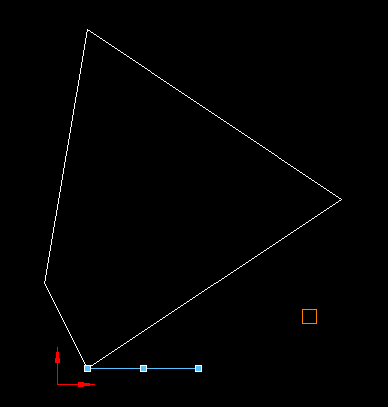
- 完成
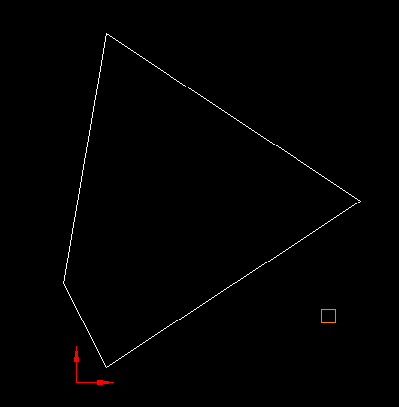
【まとめ】
冒頭で説明した通り今回は新しい作業は有りません。
相対点でマイナスを間違えると違った図形が出来ていしまうので、この点慣れていきたいと思います。
【使用教材・環境の紹介】
以前途中まで学習しましたが、進め方が今一つで頓挫しておりましたが2D・CADも学んで行こうと思います。
テキストは下記がベスト!必要な情報が見やすく纏められていてとても参考になります。
 |
|
新品価格 |
![]() そしてツールですが、本来であればAutoCADが妥当なんでしょうけれども高いので無料でしかも高機能なRootProCADをここでは使用していきます。
そしてツールですが、本来であればAutoCADが妥当なんでしょうけれども高いので無料でしかも高機能なRootProCADをここでは使用していきます。
【RootProCAD】
無料版は一部機能が制限されていたり、扱えるファイルの種類が少なかったりしますが、作図に十分な機能が備わっています。無料にほんと感謝です。
http://www.rootprocad.com/
※ちなみに1ライセンス19800円とお安いです。